很多小伙伴之所以喜欢使用excel程序,就是因为Excel中的功能十分的丰富,并且操作简单。在Excel中我们可以使用各种工具来对表格文档编辑过程中遇到的问题进行解决。有的小伙伴想要在编辑表格文档时能够随时得到错误数据提示,方便自己及时更改数据,这时我们只需要进入Excel选项的公式页面,然后在该页面中找到“允许后台搭误检查”选项,将该选项进行勾选,最后点击确定选项即可。有的小伙伴可能不清楚具体的操作方法,接下来小编就来和大家分享一下Excel开启错误数据提示的方法。

1、第一步,我们右键单击一个表格文档,然后先点击“打开方式”选项,再选择“Excel”选项

2、第二步,进入Excel页面之后,我们在页面左上角点击打开“文件”选项

3、第三步,进入文件页面之后,我们在该页面中点击打开“选项”

4、第四步,进入Excel选项页面之后,我们在左侧列表中点击打开公式选项

5、第五步,最后在公式页面中,我们找到并勾选“允许后台搭误检查”选项,最后点击确定选项即可

以上就是小编整理总结出的关于Excel开启错误数据提示的方法,我们进入Excel选项页面,然后在该页面中先打开公式选项,接着在公式页面中我们找到并勾选“允许后台搭误检查”选项,最后点击确定选项保存设置即可,感兴趣的小伙伴快去试试吧。
 小米13添加小米账号可绑定手机号的教
小米13添加小米账号可绑定手机号的教
相信大家对小米手机是很熟悉的,并且是通过性价比了解的,这......
 网络设备性能测试工具:如何选择合适的
网络设备性能测试工具:如何选择合适的
网络设备的性能测试是确保企业IT架构稳定和高效运行的关键环......
 《木筏求生》游戏模式有哪些?raft全游戏
《木筏求生》游戏模式有哪些?raft全游戏
木筏求生是一款开放世界动作冒险游戏,玩家可以与好友一起在......
 蓝光驱动安装与应用:如何安装蓝光驱动
蓝光驱动安装与应用:如何安装蓝光驱动
蓝光驱动器的安装和应用在如今的电脑使用中变得越来越重要。......
 movavi video converter消除视频噪音的方法
movavi video converter消除视频噪音的方法
很多小伙伴在日常生活中都有录制视频记录生活的习惯,在录制......
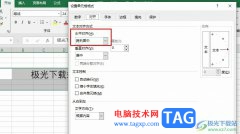
很多小伙伴之所以喜欢使用Excel程序对表格文档进行编辑,就是因为Excel中有许多实用功能,能够帮助我们对表格中的数据、单元格或是文字等进行各种设置。有的小伙伴在使用Excel对表格文档进...
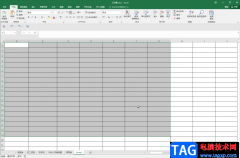
Excel表格是我们都非常熟悉的一款数据处理软件,在其中我们可以进行各种专业的数据处理和表格样式设计,很多小伙伴都会在自己的电脑上安装这款软件进行使用。如果我们需要将表格中的线...
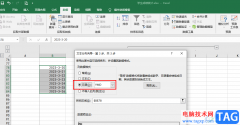
Excel中的功能十分的丰富,能够满足我们对于表格文档编辑的各种需求,例如在表格中添加图表、形状以及图片等各种内容,我们还可以使用Excel中的公式帮助我们快速完成各种操作。在使用E...

很多小伙伴在对表格文档进行编辑时都会选择使用Excel作为编辑程序,因为在Excel中我们可以对表格进行各种设置,我们可以根据自己的需求完成数据的处理,也可以给表格添加边框或是设置高...

Excel表格是一款非常受欢迎的数据处理软件,很多“打工人”和学生群体都在使用。在Excel表格中我们可以使用各种强大的功能帮助我们快速实现想要的操作,实现高效办公。如果我们需要在E...

很多小伙伴在使用Excel程序对表格文档进行编辑的时候经常会遇到各种各样的问题,例如当表格中输入了各种数值时,为了让数据保持同一小数位数,我们该怎么进行设置呢。其实很简单,我们...

很多小伙伴在制作表格时,经常会需要对数据进行记录以及最后的统计,以便利用统计好的数据进行具体分析。在使用Excel对数据进行统计时,我们经常遇到的情况就是统计数据区间内的人数,...

Excel表格是很多小伙伴都在使用的一款软件,在其中我们可以使用各种强大的功能实现想要的数据编辑处理。如果我们希望将表格中原本竖着排列的内容转换为横着排列的效果,小伙伴们知道具...

很多小伙伴在编辑表格文档时,都会选择使用Excel程序,因为Excel中的功能十分的丰富,不仅可以帮助我们完成数据计算,还能快速筛选出自己所需的数据。有的小伙伴在使用Excel编辑表格的过程...
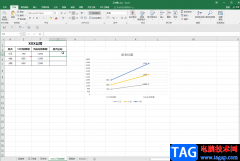
在填写各种表格时,我们经常会需要输入方框中带√的符号,那小伙伴们知道Excel表格中方框带勾的符号是怎么打出来的吗,其实方法是非常简单的。我们只需要借助Excel表格中的“符号”功能...
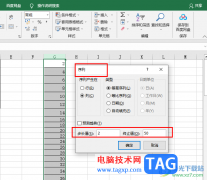
很多小伙伴在对表格文档进行编辑时都会选择使用Excel程序,因为在Excel中我们可以对表格中的数据进行计算、排序或是筛选等各种操作,还可以在表格中快速添加序号。有的小伙伴在使用Exce...
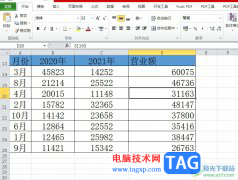
excel软件是许多用户经常用来编辑表格文件的一款办公软件,其中强大且实用的功能为用户解决了许多的表格编辑问题,让用户轻松的完成了表格的编辑任务,并进一步提升了编辑效率,所以...

Excel表格是很多小伙伴都在使用的一款数据处理软件,在其中我们可以可以使用各种函数公式,使用数据透视表等功能帮助我们进行专业化的数据编辑与处理。如果我们在Excel表格中插入数据透...

Excel表格是一款非常受欢迎的数据处理软件,在其中有很多实用功能可以帮助我们快速进行办公。比如在Excel表格中有一个“自动调整行高”功能,使用该功能我们可以实现根据单元格内容的多...
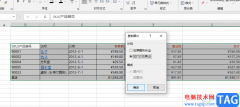
Excel是一款拥有超多实用功能的表格文档编辑程序,在这款程序中,我们可以在表格中插入图片、表格、图表等各种内容,还可以在单元格中设置填充背景色。有的小伙伴在编辑表格文档的时候...